Преди известно време написахме статия за независими от браузъра бисквитки и говорихме за това как да изтрием Flash бисквитки. Откакто разбрах, че тези бисквитки не са нормални, ги изтривам след всяка сесия. Въпреки че можете да използвате Flash Cookie Remover или Adobe Flash Settings, можете също да Internet Explorer да изтриете Flash бисквитки. Използвам команда MS-DOS.
Деактивирайте бисквитките на Adobe Flash
Тогава ми хрумна, че мога просто да огранича, изключвам или деактивирайте бисквитките на Adobe Flash - предотвратяване на сайтовете да съхраняват такива данни на моя компютър. Flash бисквитките са вид интернет бисквитки и могат да бъдат конфигурирани чрез онлайн и офлайн опции. Тази статия обяснява и двата метода.
Настройки на Flash Player - Локални настройки
Сайтът на Adobe има онлайн мениджър на бисквитки за Flash, който ви позволява да посочите как би трябвало да се държат Flash бисквитките на вашия компютър. Има опция и в контролния панел и Adobe казва, че локалните настройки на Flash Player Manager заместват настройките, които сте променили чрез уебсайта им.
За да отворите локалните настройки на Flash Player, отворете контролния панел и кликнете върху Flash Player. Ще получите диалогов прозорец, подобен на изображението по-долу.

Стойността по подразбиране е Позволете на всички уебсайтове да съхраняват данни. Променете го на Блокирайте всички сайтове от съхранение на информация. За да премахнете следи, щракнете върху Изтриване на всички… и тогава Изтрийте всички данни и настройки на сайта. Щракнете Изтриване на данни за изтриване на всички предишни данни (вижте изображението по-долу).

Връщайки се в раздела Съхранение на диалоговия прозорец на Flash Player, можете да настроите разрешения за определени сайтове, чиито данни смятате, че ще ви трябват. Например, ако искате да следите лентата за търсене на филми в YouTube, щракнете върху Настройки за локално съхранение по сайт (Вижте изображение 1). Щракнете Добавяне и след това въведете URL адреса на сайтове, които разрешавате да запазвате данни локално. В този случай данните обикновено са бисквитки с Flash, свързани с уебсайта. За да разберете други опции, моля, вижте нашата статия за Flash Player Manager
Настройки на Flash Player онлайн
Щракнете върху сайта Macromedia, за да влезете в глобалните онлайн настройки за Flash на вашия компютър. Те се наричат глобални, тъй като промените се прилагат към всички уебсайтове, базирани на Flash, които посещавате с помощта на вашия компютър. Ако сте щракнали върху връзката по-горе, ще бъдете отведени направо до Настройките за съхранение.с
Веднъж там, щракнете, за да премахнете отметката (махнете отметката) Разрешаване на Flash съдържание на трети страни ..
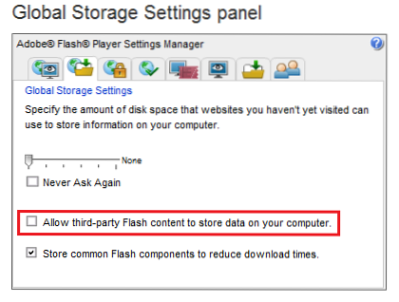
На същия екран плъзнете плъзгача крайно наляво, за да сте сигурни, че нежеланите уебсайтове могат да съхраняват данни на вашия компютър.
Ако се сблъскате с проблеми при възпроизвеждане от който и да е уебсайт или по време на някоя от вашите онлайн игри, базирани на Flash, отворете контролния панел -> Flash Player и добавете уебсайта си към списъка с разрешени уебсайтове. Можете да направите това, като използвате Настройки за локално съхранение по сайт.
Можете също да използвате контекстното меню на видео сайтове - за всеки отделен сайт - като щракнете с десния бутон върху който и да е видеоклип на предпочитаните от вас уебсайтове. Когато щракнете с десния бутон върху който и да е Flash видео плейър, ще получите контекстно меню. Щракнете Настройки… и преместете плъзгача в крайно ляво, където пише Нито един - да седеактивирайте Flash бисквитки от този сайт.
По този начин ще можете да деактивирате бисквитките на Adobe Flash на вашия компютър с Windows.
ЗАБЕЛЕЖКА: Деактивирането на Flash бисквитки може да не съхранява напредъка на играта ви или последната точка, където сте оставили да гледате видео и т.н.
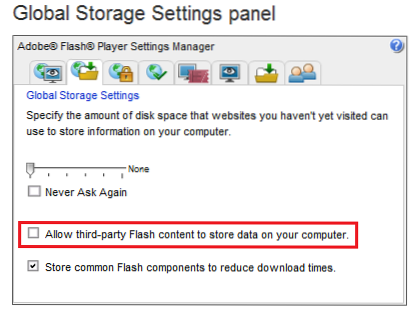
 Phenquestions
Phenquestions


